今天和大家分享一下win10系统网页出现“当前页面的脚本发生错误”提示问题的解决方法,在使用win10系统的过程中经常不知道如何去解决win10系统网页出现“当前页面的脚本发生错误”提示的问题,有什么好的办法去解决win10系统网页出现“当前页面的脚本发生错误”提示呢?小编教你只需要1、打开iE浏览器,点击右上角“齿轮”图标,在下拉菜单中选择“管理加载项”选项; 2、在“工具和扩展”中查看有哪些加载项是不用的,然后选择禁用;就可以了;下面就是我给大家分享关于win10系统网页出现“当前页面的脚本发生错误”提示的详细步骤::
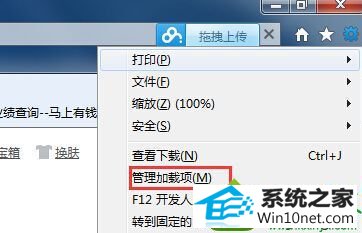
2、在“工具和扩展”中查看有哪些加载项是不用的,然后选择禁用;
(通常加载项都有说明,不知道的话可以在百度搜索该加载项是属于哪个程序的,禁掉用不到的)
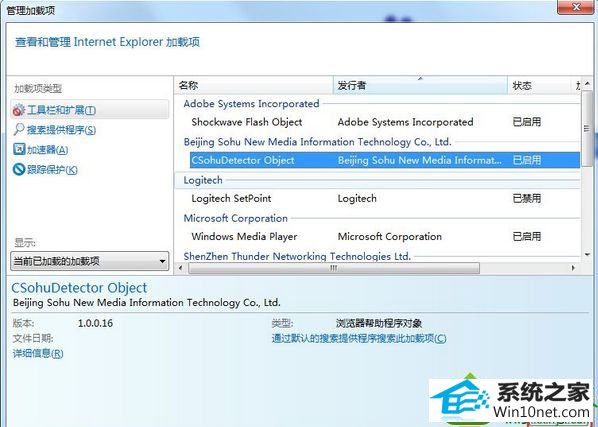
3、加载项禁用完成后,点击齿轮图标,选择“internet选项”;
4、打开后清除历史浏览记录,包括临时文件,cookie,历史记录等信息。
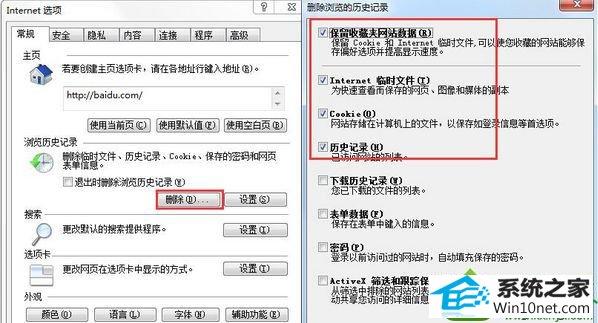
萝卜菜win7系统下载 总裁装机卫士 好用win10系统下载 金山重装系统 天空win7系统下载 系统城装机卫士 大番薯系统 装机版机大师 黑云u盘启动盘制作工具 装机版机大师 雨木林风win8系统下载 小鱼win10系统下载 小熊系统 魔法猪装机助手 黑云官网 宏碁系统 鹰王装机卫士 萝卜菜系统 云骑士u盘装系统 电脑公司系统